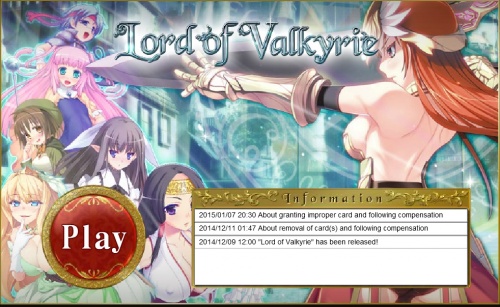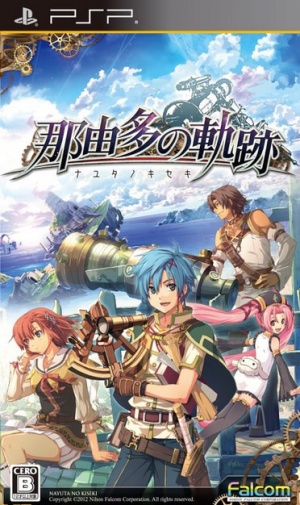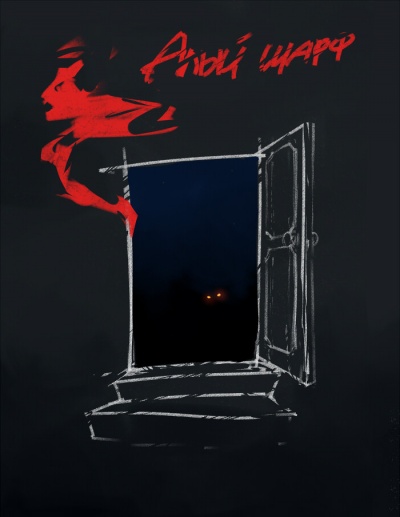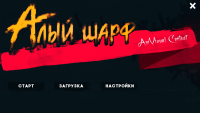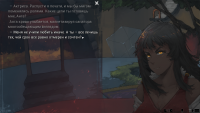Фан-новелка по тохоте. 1,2 и 3 части.
Sup guys ladies and gentlemen.
Продолжаю тему своих безумных поделий.
Ремейк первой части: Тык
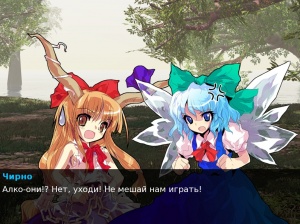
Вторая: Тык (на неё планируется продолжение, когда-нибудь.)

Третья: Тык (Вроде проверял на наличие ошибок + дописывал сразу после релиза ещё маленький рут, по просьбам. Косвенно относиться к первым двум, ГГ другой.)

Не претендую на всеобщее одобрение, просто хочу поделится.
Буду рад идеям, предложениям ибухлу так далее .
Читать лучше в наушниках. F — fulscreen. Скорость вывода текста меняется в настройках.
Хотел что-то ещё написать, но забыл. Может позже вспомню.
Кто-то писал что не у всех на восьмерке идёт, линукс не тестил.
Да, сам. Да, один. Да, коротко.
Enjoy.
Продолжаю тему своих безумных поделий.
Ремейк первой части: Тык
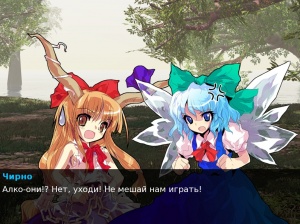
Вторая: Тык (на неё планируется продолжение, когда-нибудь.)

Третья: Тык (Вроде проверял на наличие ошибок + дописывал сразу после релиза ещё маленький рут, по просьбам. Косвенно относиться к первым двум, ГГ другой.)

Не претендую на всеобщее одобрение, просто хочу поделится.
Буду рад идеям, предложениям и
Читать лучше в наушниках. F — fulscreen. Скорость вывода текста меняется в настройках.
Хотел что-то ещё написать, но забыл. Может позже вспомню.
Кто-то писал что не у всех на восьмерке идёт, линукс не тестил.
Да, сам. Да, один. Да, коротко.
Enjoy.